【windowsXP高级应用】
【题目1】磁盘管理1.
查看磁盘空间使用计算机过程中,了解计算机的磁盘空间是非常必要的.
例如,在安装比较大的软件时,首先就要检查一下各磁盘空间的使用情况,然后才决定将软件安装在哪块硬盘上.
一般是将系统软件安装在本地C盘,其他软件安装在D盘,数据存放在E、F盘等.
(1)双击"我的电脑"图标,打开"我的电脑"窗口.
(2)单击C驱动器图标,单击右键选择"属性",出现磁盘属性对话框,显示C驱动器的存储空间及使用情况.
2.
格式化磁盘格式化磁盘就是在磁盘上建立可以存放文件或数据信息的磁道和扇区,并写入各扇区的地址标记.
格式化磁盘后,将在磁盘上产生四个区域,即引导区、文件分配表区、文件目录表区和数据区.
引导区用于存储操作系统引导程序,文件分配表区用于描述文件在磁盘上存放的位置以及整个磁盘扇区的使用情况,文件目录区用于存放磁盘中所有文件夹名、文件属性、文件在磁盘上的开始位置、文件长度以及修改的日期和时间.
如果要对已使用过的磁盘进行重新格式化,必须小心,格式化磁盘将清除磁盘上所有信息.
以格式化U盘为例:(1)将U盘插入计算机USB口中.
(2)在桌面上双击"我的电脑"图标,打开"我的电脑"窗口.
(3)单击要格式化的U盘图标,从"文件"菜单中选择"格式化"命令,也可以按右键打开快捷菜单选择"格式化"命令.
(4)在出现的格式化窗口中进行设置:容量为默认;文件系统根据情况选择,一般选择FAT32;可在卷标文本框内输入卷标名,如"我的U盘";完全格式化时间较长,如用户想提高速度,则在格式化选项中选中"快速格式化"复选框.
(5)开始进行格式化,此时对话框底部的格式化状态栏会显示格式化的过程.
格式化完成后将显示摘要信息.
3.
进行磁盘查错用户在经常进行文件的移动、复制、删除及安装、删除程序等操作后,可能会出现坏的磁盘扇区,这时可执行磁盘查错程序,以修复文件系统的错误、恢复坏扇区等.
执行磁盘查错程序的具体操作如下:(1)双击"我的电脑"图标,打开"我的电脑"对话框.
(2)右击要进行磁盘查错的磁盘图标,在弹出的快捷菜单中选择"属性"命令.
(3)打开"磁盘属性"对话框,选择"工具"选项卡.
(4)在该选项卡中有"查错"和"碎片整理"两个选项组.
单击"查错"选项组中的"开始检查"按钮,弹出"检查磁盘"对话框.
(5)在该对话框中用户可选择"自动修复文件系统错误"和"扫描并试图恢复坏扇区"选项,单击"开始"按钮,即可开始进行磁盘查错,在"进度"框中可看到磁盘查错的进度.
(6)磁盘查错完毕后将弹出"正在检查磁盘"对话框.
(7)单击"确定"按钮即可.
4.
整理磁盘碎片"磁盘碎片整理程序"是WindowsXP提供的磁盘管理工具之一,主要使文件存储在连续的磁盘的簇中,重新安排文件和硬盘上的未用空间,以提高文件的访问速度.
WindowsXP的文件可能保存在不连续的簇中,并通过文件分配表来读取文件.
这种文件的存放使得文件的读取需要更长的时间,也使得磁盘上出现了许多不连续的簇,即磁盘碎片,定期检查磁盘碎片是一种良好的习惯.
(1)单击"开始"->"程序"->""->"系统工具"->"磁盘碎片整理程序",显示"磁盘碎片整理程序"窗口,如图2.
22所示.
图2.
22"磁盘碎片整理程序"窗口(2)选中要进行碎片整理的分区.
(3)单击"分析"按钮,系统可进行分析,检查是否有必要进行碎片整理.
(4)如有必要,则单击"碎片整理"按钮进整理,整理完毕显示出分区使用状况.
返回【题目2】WindowsXP的任务管理使用任务管理器可以非常方便地查看和管理计算机上所运行的程序.
1.
启动任务管理器可以使用以下两种方法启动任务管理器:(1)按组合键Ctrl+Alt+Del,弹出"Windows任务管理器"窗口.
(2)右击桌面任务栏的空白处,在弹出的快捷菜单中选择"任务管理器"选项.
任务管理器启动后,出现"Windows任务管理器"窗口,如图2.
23所示.
在该窗口中,可以查看和管理计算机上所运行的程序.
图2.
23Windows任务管理器图2.
24创建新任务对话框2.
切换应用程序WindowsXP属于多任务操作系统,可以同时运行多个应用程序,但只有一个应用程序在前台运行,称为当前应用程序,而其它的应用程序都在后台运行.
要使在后台运行的应用程序变为在前台运行,可以通过任务管理器切换(更简单的方法是单击任务栏上的应用程序按钮).
切换方法如下:(1)在"Windows任务管理器"窗口中,选择"应用程序"选项卡.
该选项卡中显示正在运行的应用程序名.
(2)单击要切换为前台的应用程序名,并单击"切换至"按钮.
任务管理器将最小化,相应的应用程序则成为当前窗口.
3.
启动新的应用程序(1)要启动新的应用程序,在"Windows任务管理器"窗口中,选择"应用程序"选项卡.
(2)单击"新任务"按钮,出现"创建新任务"对话框,如图2.
24所示.
(3)在"打开"的下拉列表框中输入或选择要启动的应用程序名,或通过"浏览"按钮查找要执行的应用程序名,便启动所指定的应用程序.
4.
终止应用程序当计算机无法正常操作时,往往用户会重新启动计算机,实际上,造成计算机死机的原因往往是内存溢出造成的.
当正在运行的某个应用程序不能操作,并且单击运行程序窗口右上角的关闭按钮也不能终止的情况下,可以启动任务管理器,用关闭应用程序的方式关闭该应用程序.
(1)要终止应用程序的运行,在"Windows任务管理器"窗口中,选择"应用程序"选项卡.
(2)单击要关闭的应用程序名,并单击"结束任务"按钮.
5.
观察和终止进程每一个运行的程序都有相应的进程在内存中运行.
在WindowsXP中,可以通过任务管理器查看或终止正在运行的进程.
终止了进程,也就终止了对应的应用程序的运行.
要观察正在运行的进程,在"Windows任务管理器"窗口中,选择"进程"选项卡.
该选项卡中显示正在运行的进程名、进程ID、CPU及内存使用情况等,如图2.
25所示.
单击菜单"查看"->"选择列",打开"选择列"对话框,可以配置进程中显示的项目.
要终止正在运行的进程,在进程选项卡中,选择一个进程,并单击"结束进程"按钮,便将该进程删除.
图2.
25"进程"选项卡注意:进程列表中有些是WindowsXP的基本系统进程,也就是说,这些进程是操作系统运行的基本条件,有了这些进程,系统就能正常运行,不能删除这些进程.
6.
观察性能在WindowsXP任务管理器"性能"选项卡中(如图2.
26所示),可以以图表方式直观地查看CPU使用情况和使用记录.
图2.
26"性能"选项卡查看这些参数有助于了解系统运行的状况,改善系统性能.
由于很多术语名词比较专业,下面简要说明:(1)CPU使用:CPU的使用百分比,柱状图表示实时的CPU使用率.
(2)CPU使用记录:CPU使用量随时间的变化曲线,其中红线则表示系统内核的使用率(红线需点击任务管理器的查看菜单,选中"显示内核时间"项).
(3)PF使用率:PF是页面文件PageFile的简写.
这个数字容易让人误解,被认为是系统当时使用的页面文件的大小.
其正确的含义应为:正在使用的物理内存和虚拟内存之和.
实际使用的页面文件大小可以使用第三方软件,如PageFileMonitor等查看,也可以通过Windows控制台来查看.
(4)页面文件使用记录:页面文件使用量随时间的变化曲线.
(5)总数:正在运行的句柄、线程和进程的总数句柄数:所谓句柄,简单的说就是Windows用来标识应用程序的一个长整型数据,Windows使用各种各样的句柄来标识诸如应用程序实例、窗口、控制、位图和GDI对象等等.
线程数:指程序中能独立运行的部分.
进程数:运行的程序数目.
(6)物理内存(K)总数:计算机所配置的内存总量.
可用数:物理内存中可被程序使用的空余量.
系统缓存:被分配用于系统缓存用的物理内存量.
主要来存放一些关键程序和数据等.
(7)认可用量(K)总数:是被操作系统和运行程序所占用内存总和,包括物理内存和虚拟内存(PageFile).
它和上面的PF使用率是一致的.
限制:指系统所能提供的最高内存量,是物理内存(RAM)和虚拟(PageFile)内存之和.
峰值:指一段时间内系统曾达到的内存使用最高值.
如果这个值超过本机物理内存的数量,则应当增加物理内存以提升计算机性能;若这个值接近上面的"限制"的时候,则意味着要同时增加物理内存和虚拟内存(PageFile).
(8)核心内存(K):操作系统内核以及设备驱动程序所使用的内存总数:操作系统核心程序使用的物理内存总数.
分页数:可以复制到页面文件中的内存,一旦系统需要这部分物理内存的话,它会被"映射"到硬盘,由此可以释放部分物理内存.
未分页:保留在物理内存中的内存,这部分不会被映射到硬盘,即页面文件中.
返回【题目3】虚拟内存的设置在WindowsXP中,当要运行的程序所需内存大于计算机具有的实际内存时,需要使用虚拟内存,即把无法装入计算机内存的程序或数据保存到外存储器中,称为页面文件.
虚拟内存或页面文件的大小可以更改,操作步骤如下:1.
在"控制面板"中双击"系统"图标,或右击"我的电脑"选择"属性"命令,打开"系统属性"对话框,如图2.
27所示.
图2.
27虚拟内存的设置2单击"高级"选项卡上的性能"设置"按钮,出现"性能选项"对话框,如图2.
27所示.
3单击"高级"选项卡上的"更改"按钮,出现"虚拟内存"对话框,如图2.
27所示.
4在"驱动器"列表中,单击包含页面文件的驱动器.
在"所选驱动器的页面文件大小"下,在"初始大小"或"最大值"框中以兆字节为单位键入新的页面文件大小,然后单击"设置".
返回【题目4】设置多用户使用环境在实际生活中,多个用户使用一台计算机的情况经常出现,而每个用户的个人设置和配置文件等均会有所不同,这时用户可进行多用户使用环境的设置.
使用多用户使用环境设置后,不同用户用不同身份登录时,系统就会应用该用户身份的设置,而不会影响到其他用户的设置.
设置多用户使用环境的具体操作如下:1单击"开始"按钮,选择"控制面板"命令,打开"控制面板"对话框.
2双击"用户帐户"图标,打开"用户帐户"之一对话框.
如图2.
28所示.
图2.
28用户帐号窗口3在该对话框中的"挑选一项任务…"选项组中可选择"更改用户"、"创建一个新用户"或"更改用户登录或注销的方式"三种选项;在"或挑一个账户做更改"选项组中可选择"计算机管理员"帐户或"来宾"帐户.
4例如,若用户要进行用户帐户的更改,可单击"更改用户"命令,打开"用户帐户"之二对话框.
5在该对话框中选择要更改的账户,例如选择"计算机管理员"帐户,打开"用户帐户"之三对话框.
6在该对话框中,用户可选择"更改我的名称"、"创建密码"、"更改我的图片"、"更改我的帐户类别"等选项.
例如,选择"创建密码"选项.
7弹出"用户帐户"之四对话框.
8在该对话框中输入密码及密码提示,单击"创建密码"按钮,即可创建登录该用户帐户的密码.
若用户要更改其他用户帐户选项或创建新的用户帐户等,可单击相应的命令选项,按提示信息操作即可.
返回【题目5】WindowsXP备份与还原无论WindowsXP有多么稳定,多么安全,也无论我们怎样维护和管理自己的计算机,都无法绝对保证我们的系统永远不会出现问题甚至崩溃,因为系统很有可能因操作失误或者其它我们无法预料的因素导致无法正常工作,因此我们很有必要在系统出现故障之前,先采取一些安全和备份措施,做到防患于未然.
WindowsXP中的备份工具可以帮助您在万一出现硬盘故障或意外删除文件时保护数据.
通过使用备份工具,您可以创建硬盘上所有数据的复制副本,然后将其存档在另一个存储设备(例如硬盘或磁带)上.
如果硬盘上的原始数据被意外删除或改写,或者由于硬盘故障而无法访问,那么您可以使用"还原向导"或"自动系统故障恢复向导"从磁盘或存档的副本中方便地还原数据.
1.
备份文件和文件夹(1)单击"开始"->"程序"->""->"系统工具"->"备份",将启动"备份或还原向导".
(2)单击"高级模式"链接.
(3)单击"备份"选项卡.
如图2.
29所示.
(4)在"作业"菜单上,单击"新建".
(5)单击以选中您要备份的驱动器所对应的复选框.
如果要进行更具体的选择,则展开所需的驱动器,然后单击以选中要备份的文件或文件夹所对应的复选框.
(6)单击以选中"系统状态(SystemState)"复选框.
注意:如果既要备份系统设置又要备份数据文件,则应备份计算机上的所有数据以及系统状态数据.
系统状态数据包括注册表、COM+类注册数据库、Windows文件保护下的文件和启动文件等.
(7)在"备份媒体或文件名"框中键入所需的完整路径和文件名.
您还可以将网络共享指定为备份文件的目的地.
(8)单击"开始备份".
此时将出现"备份作业信息"对话框.
(9)在"如果媒体已经包含备份"下,执行下列步骤之一:如果要将此备份附加到以前的备份,则单击"将备份附加到媒体".
如果要用此备份覆盖以前的备份,则单击"用备份替换媒体上的数据".
(10)单击"高级".
(11)选择"备份后验证数据"复选框.
(12)在"备份类型"框中,单击所需的备份类型.
在单击备份类型时,在"描述"中将出现该备份类型的说明.
(13)单击"确定",然后单击"开始备份".
此时将出现"备份进度"对话框,备份开始.
(14)完成备份后,单击"关闭".
图2.
29备份选项卡2.
还原文件和文件夹(1)单击"开始"->"程序"->""->"系统工具"->"备份",将启动"备份或还原向导".
(2)单击"高级模式".
(3)单击"还原和管理媒体"选项卡.
如图3.
30所示.
(4)执行下列步骤之一:如果要从备份文件进行还原,则展开"文件",然后展开所需的备份文件.
例如,展开"Backup.
bkfcreated01/08/2006at1:15PM".
默认情况下,备份工具将包括备份的日期和时间,并将其作为文件名的一部分.
(5)选择要还原的文件夹所对应的复选框.
如果要进行更具体的选择,则双击所需的文件夹,然后选择要还原的文件或文件夹所对应的复选框.
(6)如果要还原整个操作系统,则选中"系统状态"复选框.
注意:如果既要还原操作系统又要还原数据文件,则必须还原系统状态数据.
系统状态数据包括注册表、COM+类注册数据库、Windows文件保护下的文件和启动文件等.
(7)在"将文件还原到"框中,使用以下方法之一:如果要将文件还原到备份这些文件时所在的位置,则单击"原位置".
当还原整个计算机时请使用此选择.
如果要将一个或多个文件还原到硬盘上的另一个位置,则单击"替换位置".
在"备用位置"框中键入所需的位置.
使用此选项可防止还原操作覆盖计算机上的现有文件.
如果要将一个或多个文件还原到硬盘上的单个文件夹中,则单击"单个文件夹".
在"备用位置"框中键入所需的位置.
使用此选项可将还原的文件或文件夹与硬盘上的其他文件分开.
图2.
30还原选项卡(8)在"工具"菜单上,单击"选项".
(9)单击备份工具还原计算机上已存在的文件时需要使用的方法,然后单击"确定".
只有当备份工具在包含现有文件的文件夹中还原该文件时,它才使用此选项确定是否覆盖现有文件.
注意:如果要还原操作系统,则单击"无条件替换本机上的文件".
(10)单击"开始还原".
(11)当接收到以下消息时,如果要用所选的备份还原系统状态信息,则单击"确定":(12)出现"确认还原"提示时,单击"确定".
此时将出现"还原进度"对话框,还原操作开始.
(13)还原操作完成后,单击"关闭".
如果系统提示您重新启动计算机,请单击"是".
【题目6】解决任务栏假死(权威的消除QQ、IE等引起任务栏假死)"控制面板"->"区域和语言选项"->"语言"->"详细信息",在弹出的"设置窗口"中选择"首选项"的"语言栏",关闭"在桌面上显示语言栏",在第三项"在通知区域显示其他语言栏图标"复选框上打上勾.
如果不需要手写识别、语音识别的话,也可以再勾选最后一项"关闭高级文字服务".
【题目7】寻找XP的安装序列号在9X时代,如果忘记了Windows的安装密码,只要到HKEY_LOCAL_MACHINE\SOFTWARE\Microsoft\Windows\CurrentVersion,察看一下ProductKey就可以了,可是在XP的注册表中怎么找不到呢其实不需要到注册表中,打开Windows\System32,这儿有个叫$winnt$的配置文件,里面已经有清楚的记载了(如图).
【题目8】减少磁盘扫描等待时间广告:d_textWindowsXP虽然号称稳定,但是并不是永不死机,偶尔也会给你个蓝脸,非法操作后系统会自动扫描,出现大段大段的E文,告诉你刚才系统非正常结束,现在需要检查一下是否出错,可是还要等待一段时间才开始,所以我们可以在dos下,键入"chkntfs/t:0",表示等待时间为0秒.
【题目】WindowsXP自动关机的实现WindowsXP的关机是由Windows\System32下的Shutdown.
exe程序来控制的.
(如果想把Shutdown.
exe复制到Windows2000系统目录下,也可以实现.
)比如你的电脑要在22:00关机,可以选择"开始→运行",输入"at22:00Shutdown-s",这样,到了22点电脑就会出现"系统关机"对话框,默认有30秒钟的倒计时并提示你保存工作.
如果你想以倒计时的方式关机,可以输入"Shutdown.
exe-s-t3600",这里表示60分钟后自动关机,"3600"代表60分钟.
设置好自动关机后,如果想取消的话,可以在运行中输入"shutdown-a".
另外输入"shutdown-i",则可以打开设置自动关机对话框,对自动关机进行设置.
Shutdown.
exe的参数,每个都具有特定的用途,执行每一个都会产生不同的效果,比如"-s"就表示关闭本地计算机,"-a"表示取消关机操作,下面列出了更多参数,大家可以在Shutdown.
exe中按需使用.
-f:强行关闭应用程序-m\\计算机名:控制远程计算机-i:显示图形用户界面,但必须是Shutdown的第一个选项-l:注销当前用户-r:关机并重启-t时间:设置关机倒计时-c"消息内容":输入关机对话框中的消息内容(不能超127个字符)【题目9】修正字体文件夹如果有人要问,字体怎么安装到控制面板,打开字体文件夹,选文件-----安装新字体.
可是还有好多朋友发现,不对,我的字体文件夹没有这个选项啊,呵呵,其实这很简单,打开文件夹中的Desktop.
ini,加上UICLSID={BD84B380-8CA2-1069-AB1D-08000948F534},现在再打开看看.
【题目10】使每次打开IE时的窗口都是最大化广告:d_text通过快捷方式启动IE,例如通过快速启动工具栏中的图标启动IE时,您可以右击"快捷方式图标",选择"属性",在"快捷方式"选项卡中的"运行方式"选项栏中选择"最大化",然后单击"确定"按钮.
此后,无论什么时候您通过这个快捷方式启动IE,浏览器的窗口总处于最大化状态.
通过桌面的"InternetExplorer"图标启动IE时,因为这不是一个标准的快捷方式,所以没有最大化选项.
幸运的是,这个图标可以记住最近一次您使用浏览器的窗口的设置情况.
因此,如果当您退出IE前将窗口最大化,那么下次启动IE时仍然会保持此次退出时的窗口设置.
【题目11】屏蔽网页广告的另类方法现在网站的广告实在是越来越多了,从上到下、横幅、弹出、全屏、气球等等形式的广告,影响速度不说,还浪费时间,没包月的朋友得心疼死了,装过滤软件很麻烦又浪费资源还影响速度,其实有很简单的方法来消除这些讨厌的东西而且不影响正常浏览,那就是修改本机的hosts文件.
对于Win2000和XP,这个文件是:X:\WINNT\system32\drivers\etc\hosts对于win98,这个文件是:X:\WINDOWS\hosts在hosts文件中加入下面几行(一定要用127.
0.
0.
1,不然会影响速度):127.
0.
0.
1ad1.
sina.
com.
cn127.
0.
0.
1ad2.
sina.
com.
cn127.
0.
0.
1ad3.
sina.
com.
cn127.
0.
0.
1ad4.
sina.
com.
cn127.
0.
0.
1popme.
163.
com127.
0.
0.
1img.
163.
com经过这样修改之后,这些广告就都不用下载了,而且正常的浏览不受影响,浏览速度会大大提高的(如图).
2、windowsXP常见故障排除(1)WinXP在给超级用户administrator加了密码后,启动时进入界面时极慢,到了"Windows正在启动……"界面后就不动了.
由于该XP设置的是自动登录,加了密码后进不去了.
解决方法:1、重启系统,在进入WinXP之前按F8,选择"安全模式",输入administrator用户的密码后进入WinXP的界面.
2、在"开始"——〉"运行"处输入controluserpasswords2,弹出图1界面图13、如图1选中"用使用本机,用户必须输入用户名和密码".
重启后即出现多用户的登录界面,选择用户输入相应密码即可进入.
4、如要设置为自动登录,在图1中选择一个用户,取消勾选"要使用本机,用户必须输入用户名和密码",确定后弹出一个给该用户输入密码的界面,一定要输入一个密码,不然又会出现上述故障.
(2)蓝屏的解决方法"蓝屏"的硬件原因及解决在计算机的使用过程中,经常会遇到蓝屏的情况.
当"蓝屏"出现时,我们首先想到的是不是硬件出了问题,不错,"蓝屏"现象多和内存大小、CPU频率、光驱、硬盘碎片等等关系密切.
.
.
.
.
.
"蓝屏"的软件原因及解决与硬件密切联系的是软件,有时软件在"蓝屏"现象中也"功不可没",加载了过多的程序、注册表有问题、软硬不兼容、驱动程序有问题,相对于硬件原因来说要不易察觉些,可要多加注意.
蓝屏一般产生的原因往往集中在不兼容的硬件和驱动程序、有问题的软件、病毒等,碰到这种情况可采取以下几种方法进行排除:1.
强制重启有时只是某个程序或驱动程序一时犯错,重启后他们会改过自新.
(注意:此时参见7.
查询停机码)2.
排查新硬件首先,应该检查新硬件是否插牢,这个被许多人忽视的问题往往会引发许多莫名其妙的故障.
如果确认没有问题,将其拔下,然后换个插槽试试,并安装最新的驱动程序.
同时还应对照微软网站的硬件兼容类别检查一下硬件是否与操作系统兼容.
如果你的硬件没有在表中,那么就得到硬件厂商网站进行查询,或者拨打他们的咨询电话.
WindowsXP的硬件兼容列表:Windows2K的硬件兼容类别:3.
新驱动和新服务如果刚安装完某个硬件的新驱动,或安装了某个软件,而它又在系统服务中添加了相应项目(比如:杀毒软件、CPU降温软件、防火墙软件等),在重启或使用中出现了蓝屏故障,请到安全模式来卸载或禁用它们.
4.
检查病毒比如冲击波和振荡波等病毒有时会导致Windows蓝屏死机,因此查杀病毒必不可少.
同时一些木马间谍软件也会引发蓝屏,所以最好再用相关工具进行扫描检查.
5.
检查BIOS和硬件兼容性|对于新装的电脑经常出现蓝屏问题,应该检查并升级BIOS到最新版本,同时关闭其中的内存相关项,比如:缓存和映射.
另外,还应该对照微软的硬件兼容列表检查自己的硬件.
还有就是,如果主板BIOS无奈支持大容量硬盘也会导致蓝屏,需要对其进行升级.
6.
检查系统日志在开始—运行菜单中输入:EventVwr.
msc,回车出现"事件查看器",注意检查其中的"系统日志"和"应用程序日志"中表明"错误"的项.
7.
查询停机码把蓝屏中密密麻麻的英文代码记下来,接着到其他电脑中上网,进入微软帮助与支持网站,在左上角的"搜索(知识库)"中输入停机码,如果搜索结果没有适合信息,可以选择"英文知识库"在搜索一遍.
一般情况下,会在这里找到有用的解决案例.
另外,在baidu、Google等搜索引擎中使用蓝屏的停机码或者后面的说明文字为关键词搜索,往往也会有以外的收获.
8.
最后一次正确配置一般情况下,蓝屏都出现于更新了硬件驱动或新加硬件并安装其驱动后,这时Windows2K/XP提供的"最后一次正确配置"也是一个解决蓝屏的快捷方式.
9.
安装最新的系统补丁和ServicePack有些蓝屏是Windows本身存在缺陷造成的,应此可通过安装最新的系统补丁和ServicePack来解决.
|现在网上的XP启动加速文章多如牛毛,而真正有用的并不多,甚至有一些都是误导读者.
我本身也是个XP用户,对于XP的启动加速也深有感触.
看过无数的优化文章,安装过N次的XP,走过很多弯路,不过最终还是总结出了真正可以优化XP启动的经验.
【有效地加速启动】首先,打开"系统属性"(在我的电脑上点右键-属性,或者在控制面板里打开"系统",快捷键win+pausebreak)点"高级"选项卡,如图:在"启动和故障恢复"区里打开"设置",如图:去掉"系统启动"区里的两个√,如果是多系统的用户保留"显示操作系统列表的时间"的√.
点"编辑"确定启动项的附加属性为/fastdetect而不要改为nodetect,先不要加/noguiboot属性,因为后面还要用到guiboot.
接下来这一步很关键,在"系统属性"里打开"硬件"选项卡,打开"设备管理器",展开"IDEATA/ATAPI控制器",如图:双击打开"次要IDE通道"属性,如图:点"高级设置"选项卡,把设备1和2的传送模式改为DMA若可用,设备类型如果可以选择"无"就选为"无",点确定完成设置,同样的方法设置"主要IDE通道".
现在启动加速已经完成,不过既然加速了启动也顺便把关机也加速一下吧.
打开注册表(开始-运行-regedit),单击"我的电脑"打开"编辑"菜单的"查找",如图:输入AutoEndTasks,点"查找下一个".
双击打开找到的结果修改"数值数据"为1,如图:然后在AutoEndTasks的下面可以找到HungAppTimeout,WaitToKillAppTimeout,把"数值数据"设为2000或者更小,在这里顺便也把菜单延迟的时间修改一下,在AutoEndTasks的下面找到MenuShowDelay,数值是以毫秒为单位,如果希望去掉菜单延迟就设为0.
修改后点"编辑"菜单,打开"查找下一个"(快捷键F3),把找到的结果都安装上一步的方法修改.
用上面的方法找到WaitToKillServiceTimeout数值设置和HungAppTimeout相同.
现在启动和关机的加速都已经完成,重启一下电脑感受一下极速启动的感觉吧,滚动条是不是只转一二圈就OK了.
享受了极速重启的乐趣后我们再进一步加速一下启动的速度,打开"系统属性"-"高级"-"启动和故障恢复"设置,打开"系统启动"区的编辑,在fastdetect的后面加上/noguiboot,这样在启动的时候就不会再显示滚动条.
如果你非常喜欢这个滚动条的显示这一步就不用做了.
- 【windowsXP高级应用】相关文档
- 编译器怎么设置虚拟内存
- 编译器怎么设置虚拟内存
- 选项怎么设置虚拟内存
- 选项怎么设置虚拟内存
- 编译器怎么设置虚拟内存
- 基础知识怎么设置虚拟内存
TMTHosting:夏季优惠,美国西雅图VPS月付7折,年付65折,美国服务器95折AS4837线路
tmthosting怎么样?tmthosting家本站也分享过多次,之前也是不温不火的商家,加上商家的价格略贵,之到斯巴达商家出现,这个商家才被中国用户熟知,原因就是斯巴达家的机器是三网回程AS4837线路,而且也没有多余的加价,斯巴达家断货后,有朋友发现TMTHosting竟然也在同一机房,所以大家就都入手了TMTHosting家的机器。目前,TMTHosting商家放出了夏季优惠,针对VPS推...
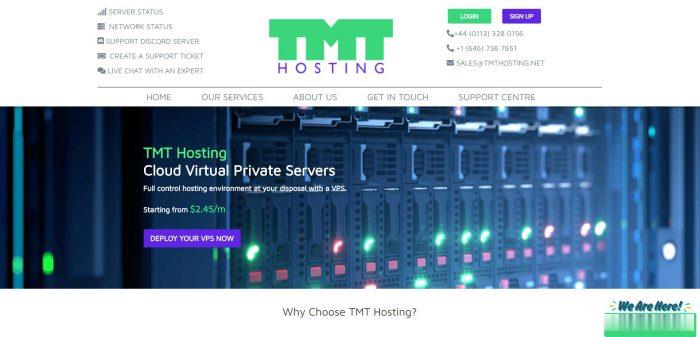
亚洲云Asiayu,成都云服务器 4核4G 30M 120元一月
点击进入亚云官方网站(www.asiayun.com)公司名:上海玥悠悠云计算有限公司成都铂金宿主机IO测试图亚洲云Asiayun怎么样?亚洲云Asiayun好不好?亚云由亚云团队运营,拥有ICP/ISP/IDC/CDN等资质,亚云团队成立于2018年,经过多次品牌升级。主要销售主VPS服务器,提供云服务器和物理服务器,机房有成都、美国CERA、中国香港安畅和电信,香港提供CN2 GIA线路,CE...
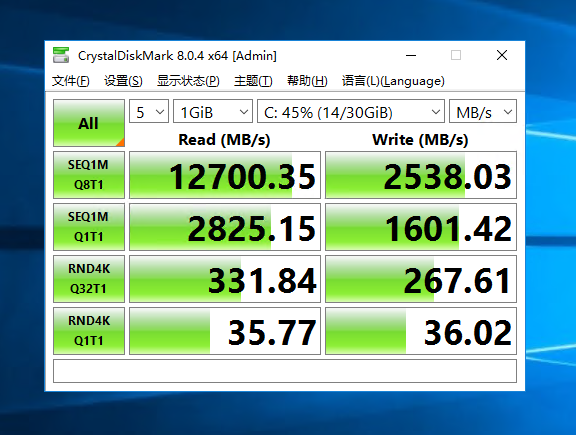
Webhosting24:$1.48/月起,日本东京NTT直连/AMD Ryzen 高性能VPS/美国洛杉矶5950X平台大流量VPS/1Gbps端口/
Webhosting24宣布自7月1日起开始对日本机房的VPS进行NVMe和流量大升级,几乎是翻倍了硬盘和流量,价格依旧不变。目前来看,日本VPS国内过去走的是NTT直连,服务器托管机房应该是CDN77*(也就是datapacket.com),加上高性能平台(AMD Ryzen 9 3900X+NVMe),还是有相当大的性价比的。此外在6月30日,又新增了洛杉矶机房,CPU为AMD Ryzen 9...
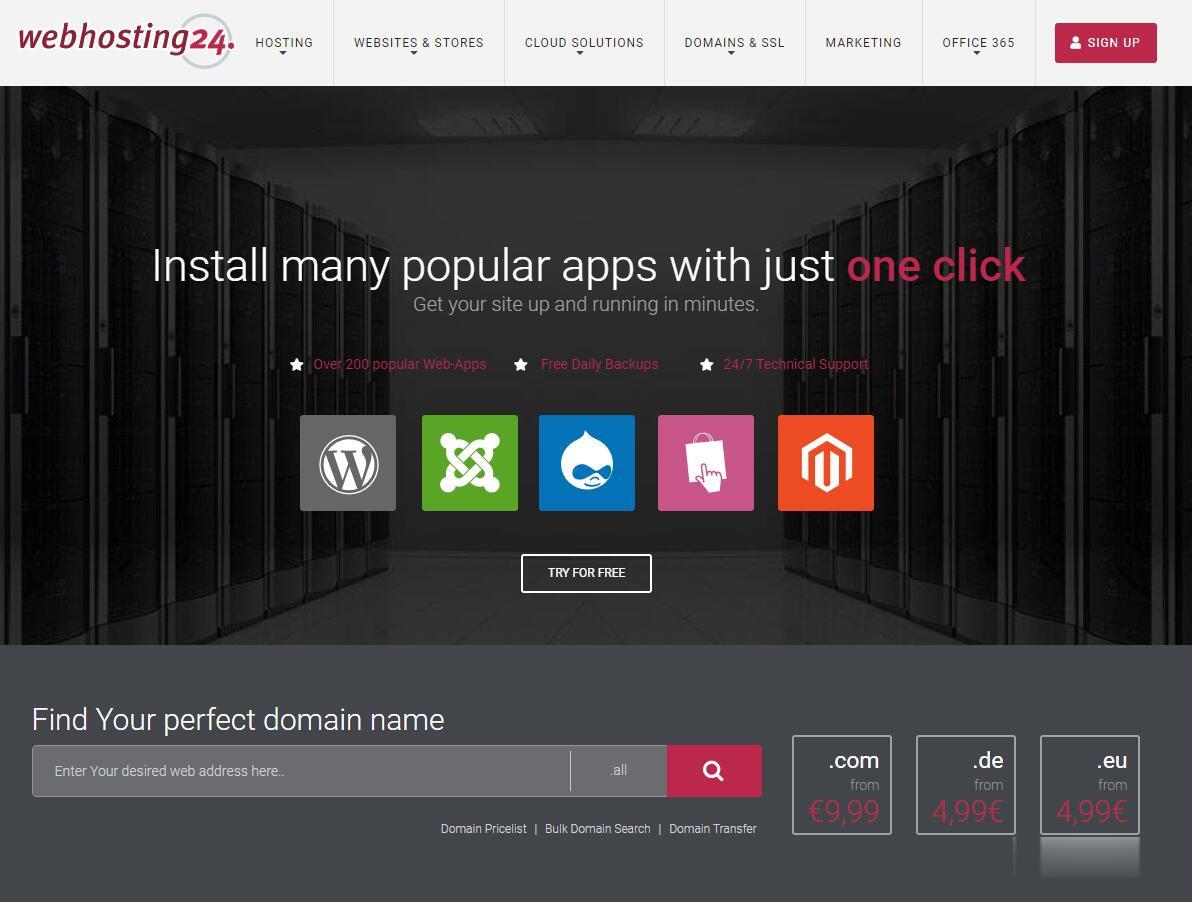
-
免费虚拟主机急:哪个网站提供免费的虚拟主机,谢谢。linux主机Linux中,用户名和主机名有什么区别?免费国外空间免费国外全能空间申请域名注册查询如何查域名注册信息域名服务什么叫主域名服务器?免费vps服务器有没有便宜的vps,最好是免费的国外主机空间可以购买国外主机(空间一样吗?)来做私服吗?深圳网站空间怎样申请免费网站空间国外网站空间怎么查看一个网站的空间是在国内还是在国外啊?韩国虚拟主机香港和韩国的虚拟主机哪个比较好?